c盘怎么清理到最干净?
Hello!大家好,我是阿广,C盘清理可以通过,打开系统c盘单击右键选择属性,点击磁盘清理,扫描完成以后点击确定删除文件即可。具体操作方法如下:(⊃‿⊂)

原料/工具
联想G700
Windows10
方法一
第1步
点击磁盘清理
打开系统c盘,单击右键选择属性,在弹出的页面上面有一个磁盘清理,进行点击。
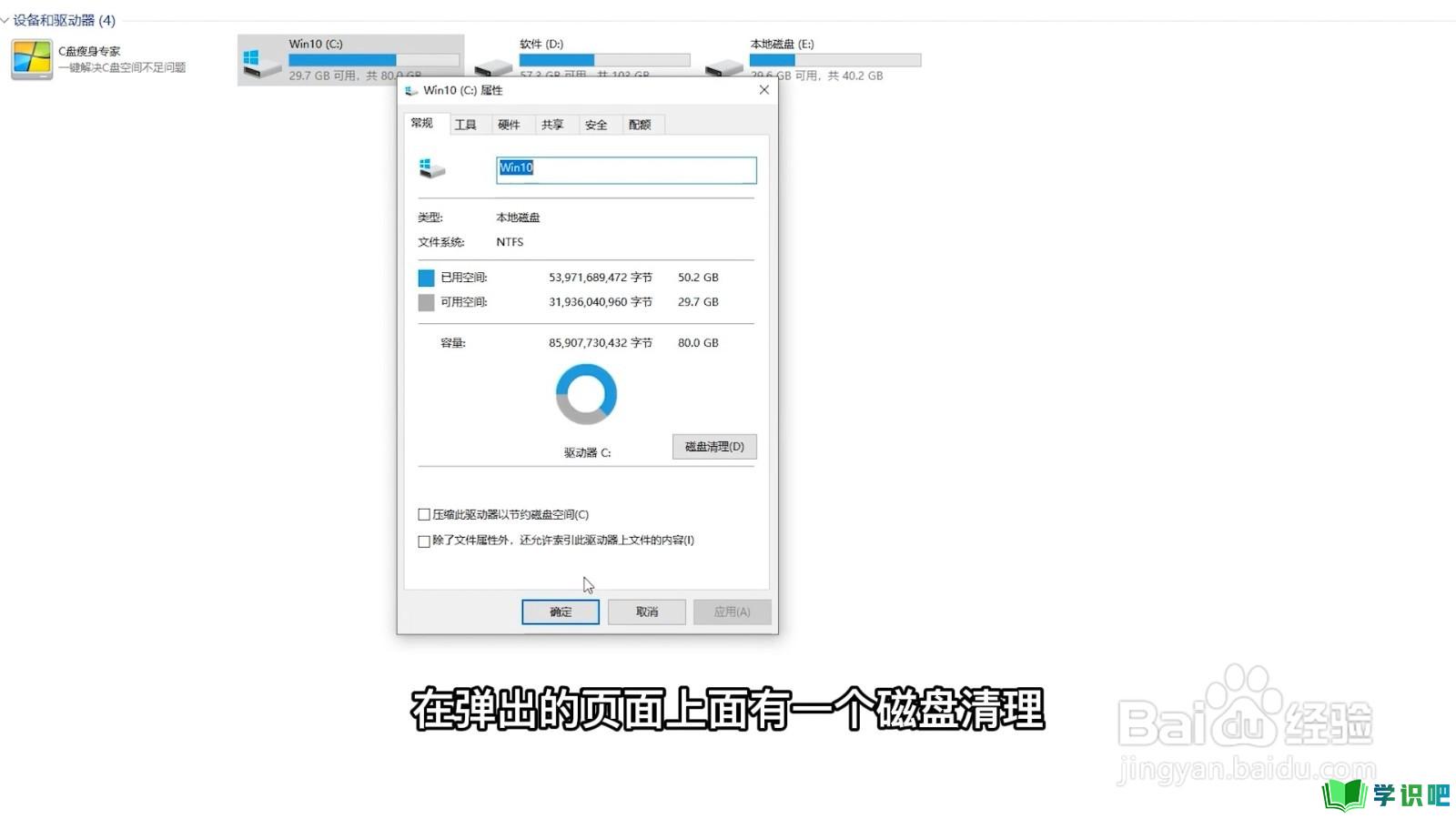
第2步
进行扫描
系统会花一点时间进行扫描,扫描完成以后系统会弹出要删除的文件。
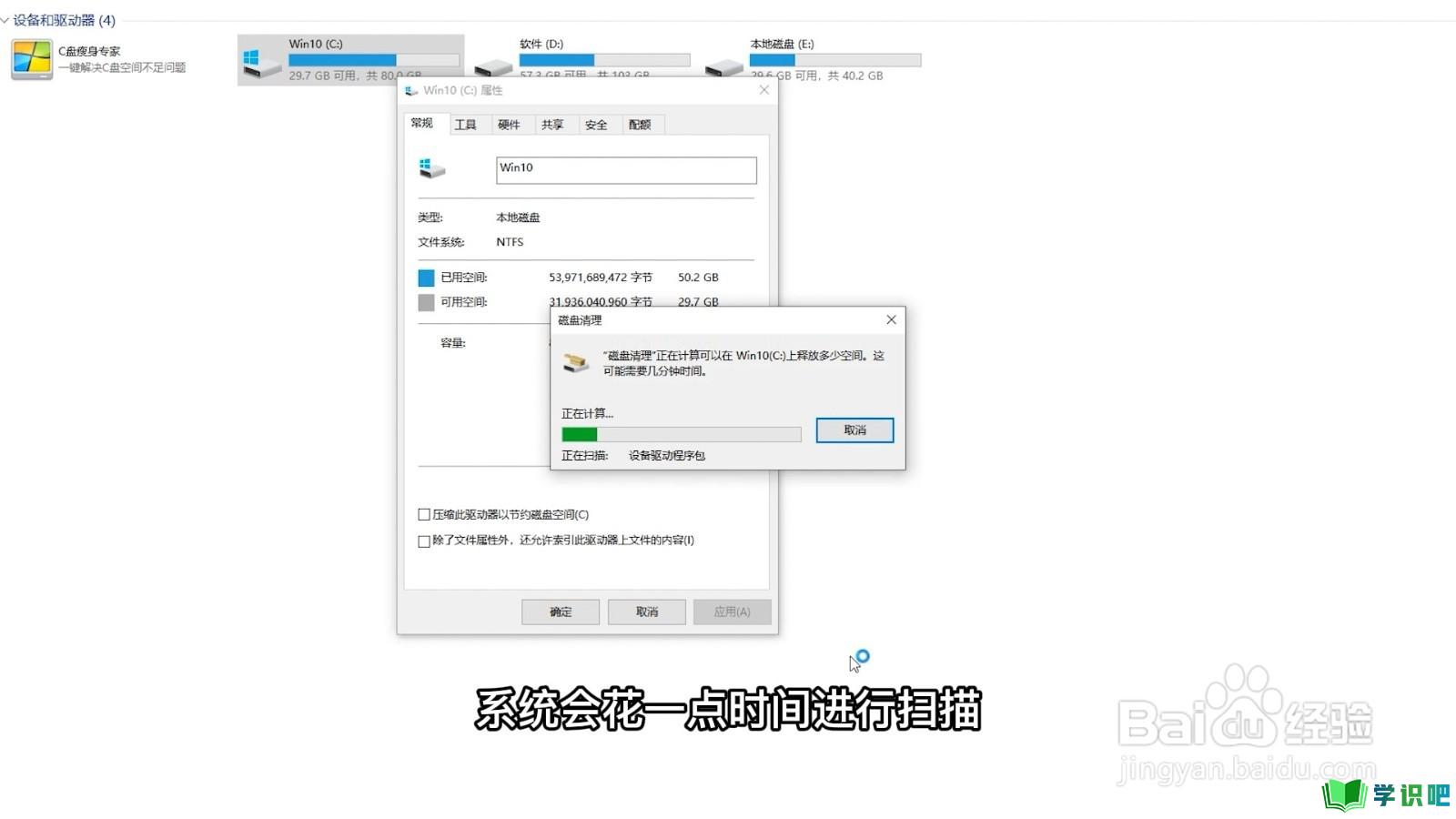
第3步
勾选文件
把文件勾选一下,点击确定删除文件即可。
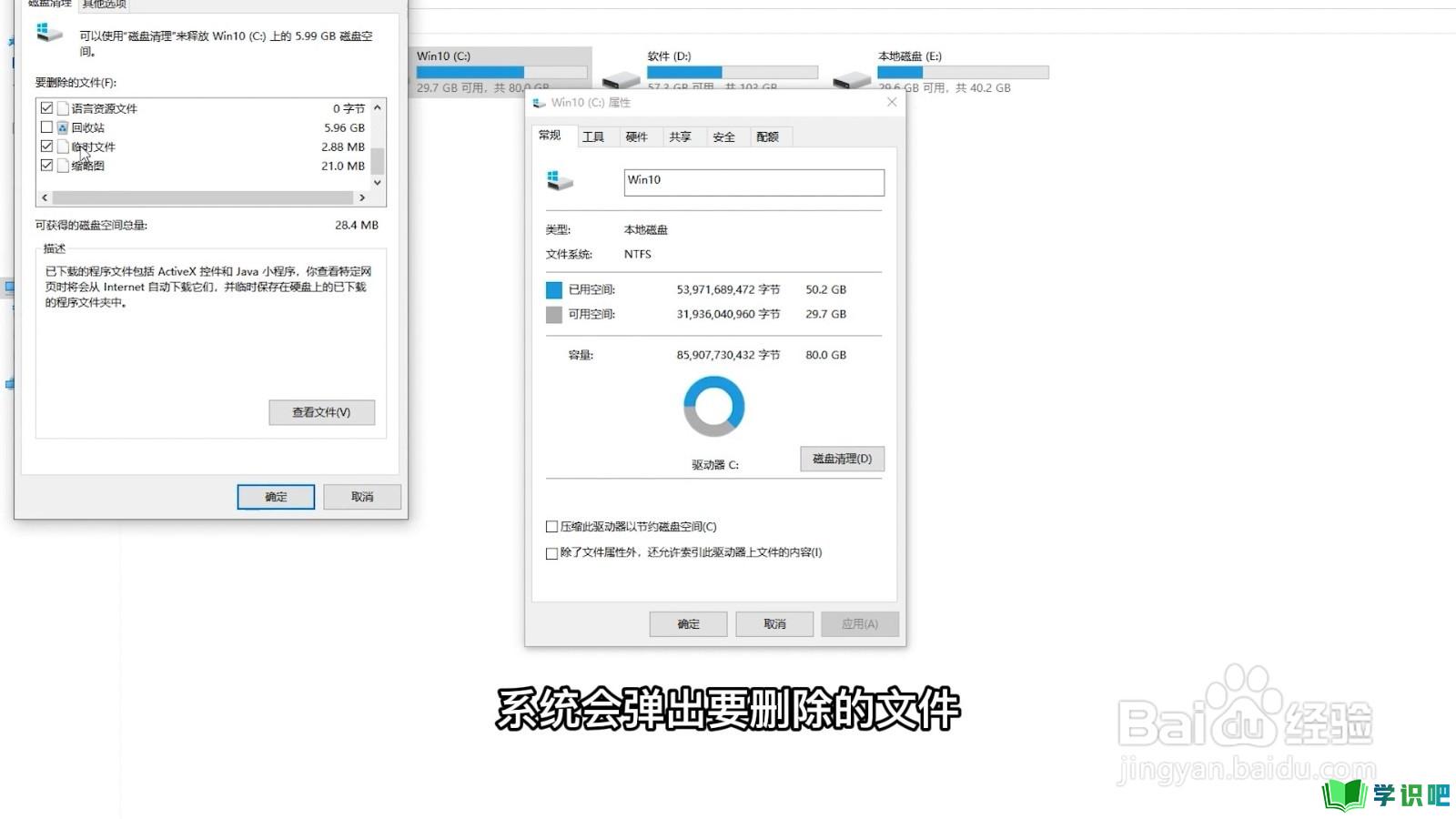
方法二
第1步
按住键盘上的“win+R”
同时按住键盘上的“win+R”打开运行窗口,
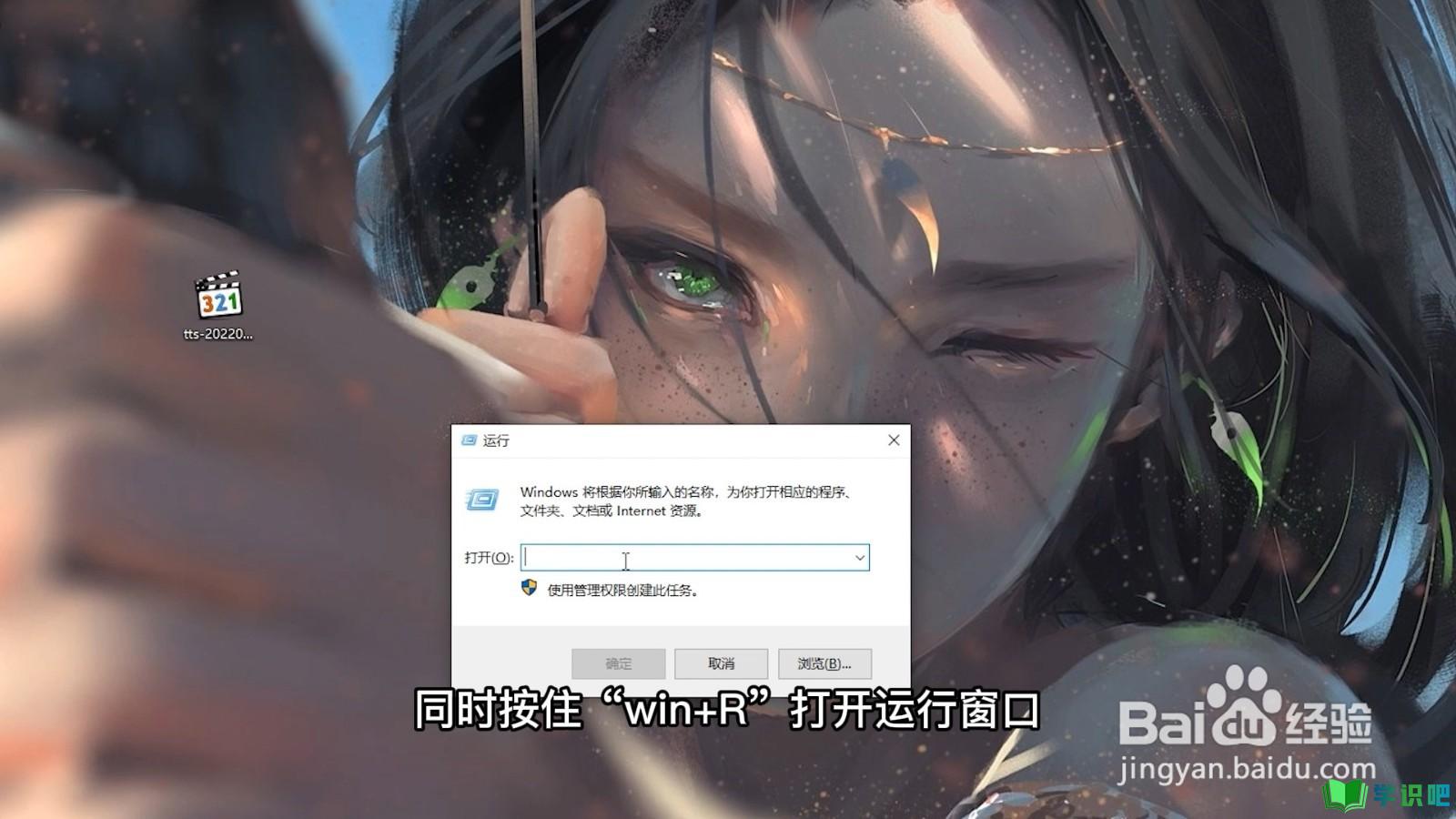
第2步
输入“cmd”
输入“cmd”,点击“确定”。
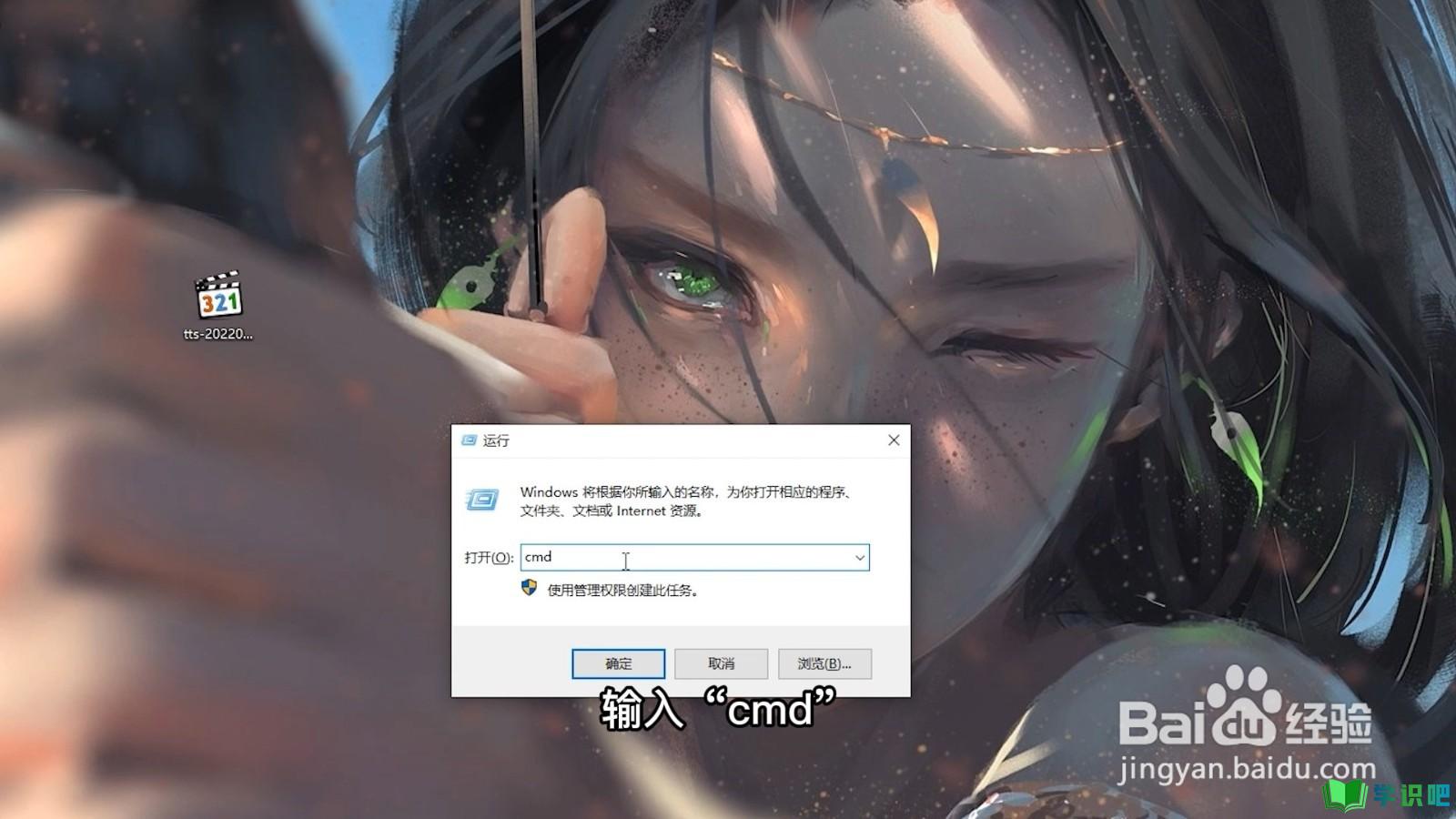
第3步
输入“powercfg -h off”
在管理员命令页面中,输入“powercfg -h off”点击回车键运行命令,命令会开始自动运行,运行完毕后,重启电脑即可。
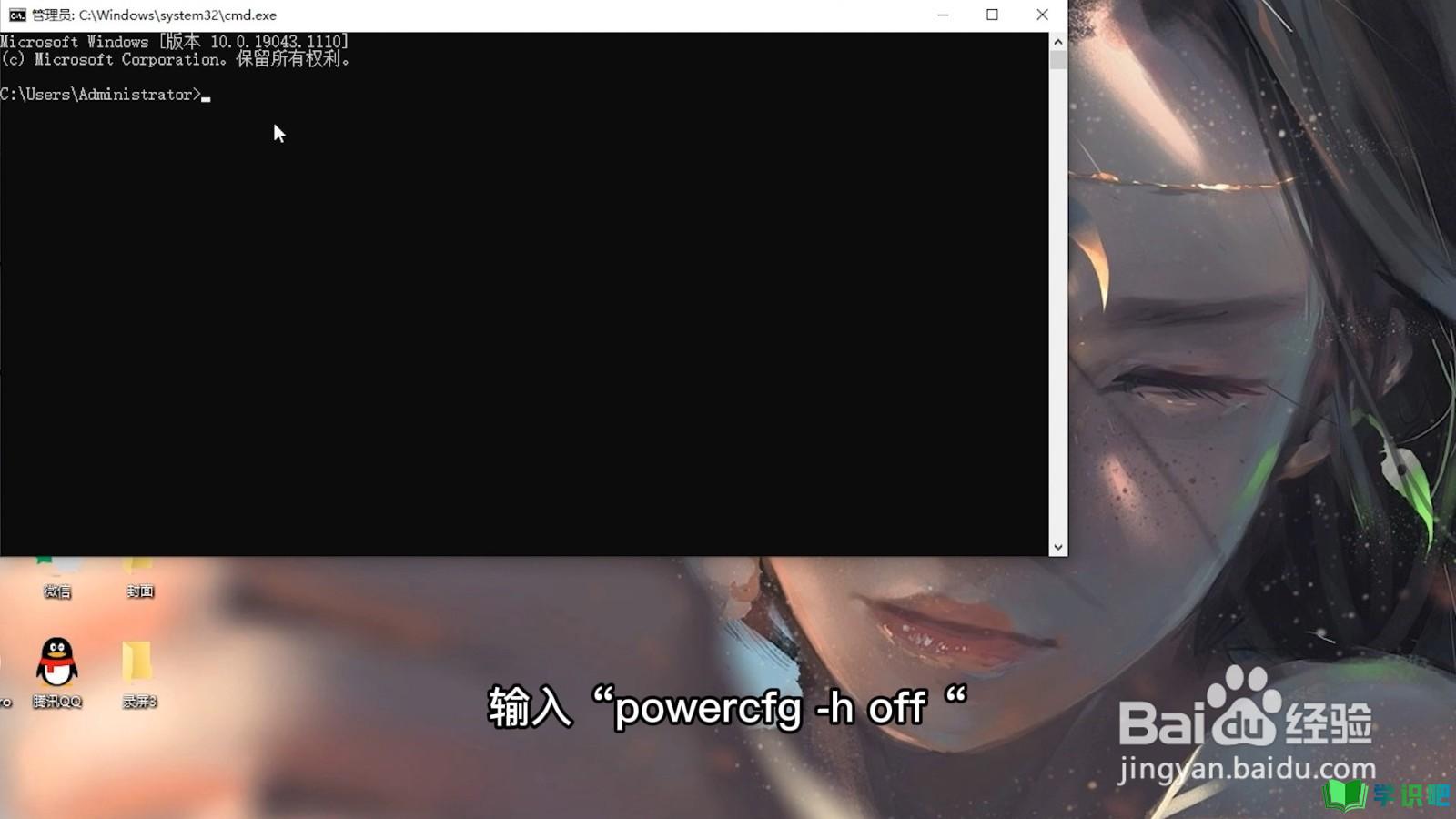
方法三
第1步
双击Windows文件夹
打开C盘,双击“Windows”文件夹。
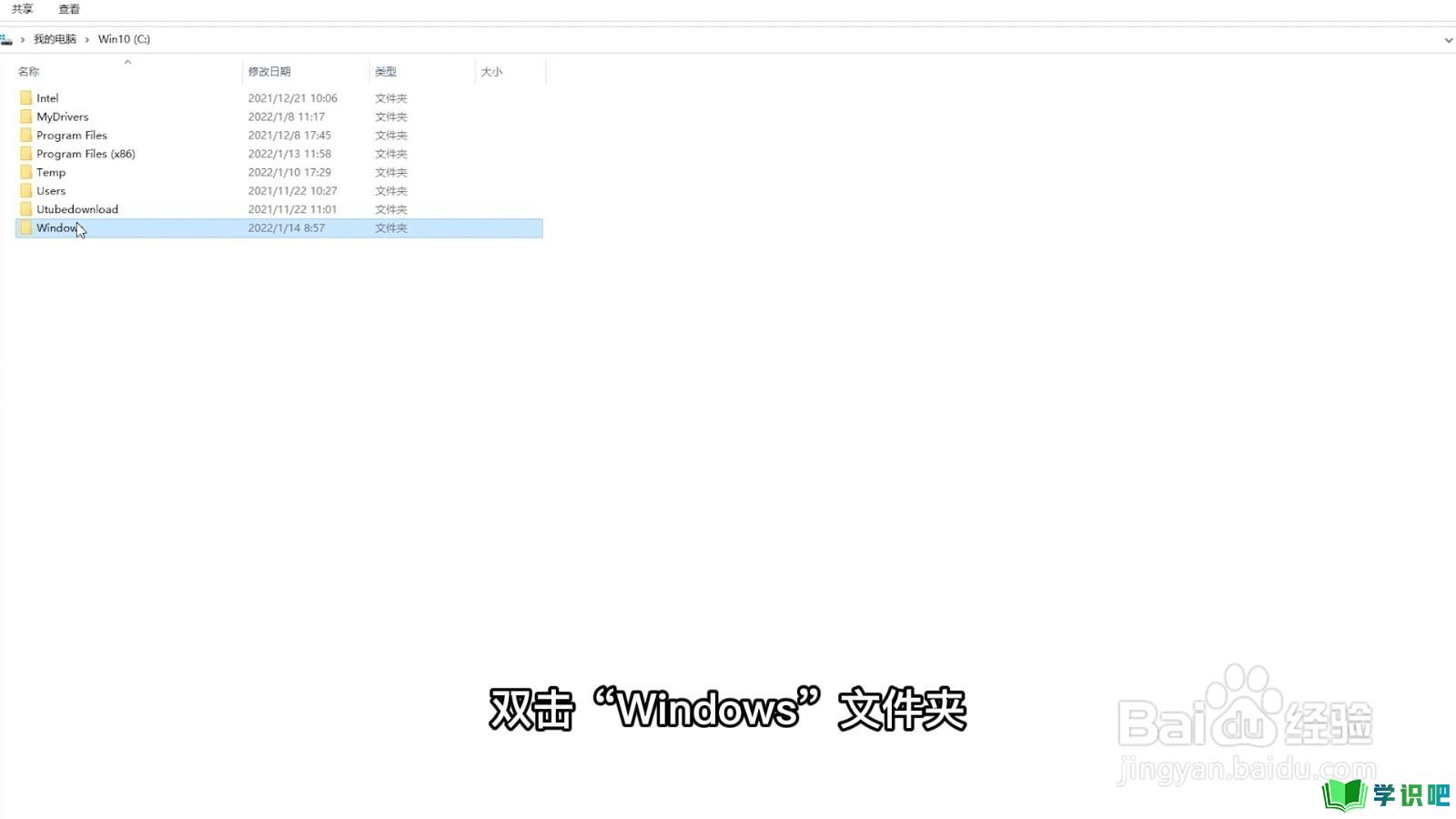
第2步
打开“temp”文件夹
在Windows文件夹,找到并打开“temp”文件夹。
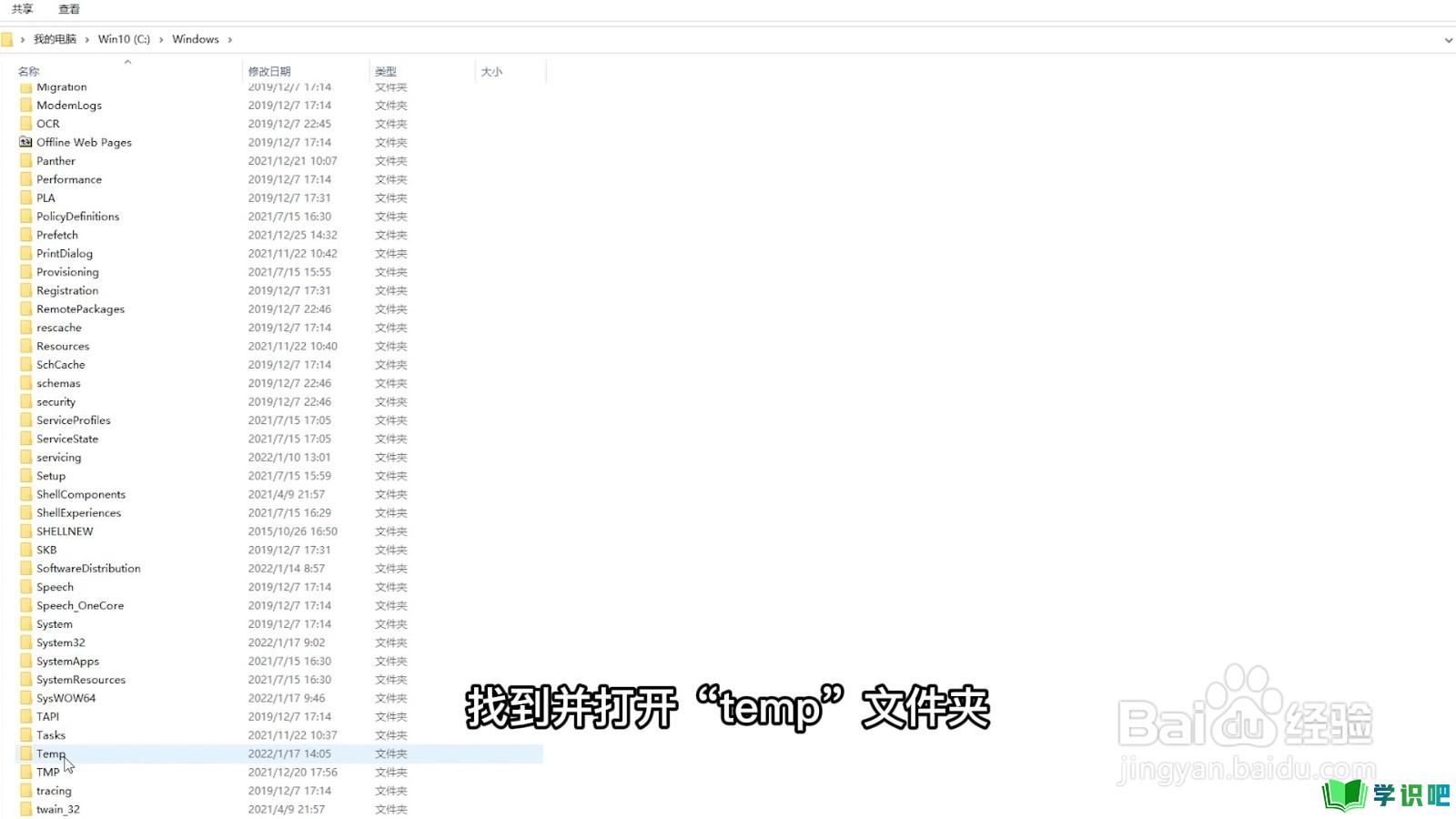
第3步
选择文件删除
在文件夹中选中需要删除的临时文件即可
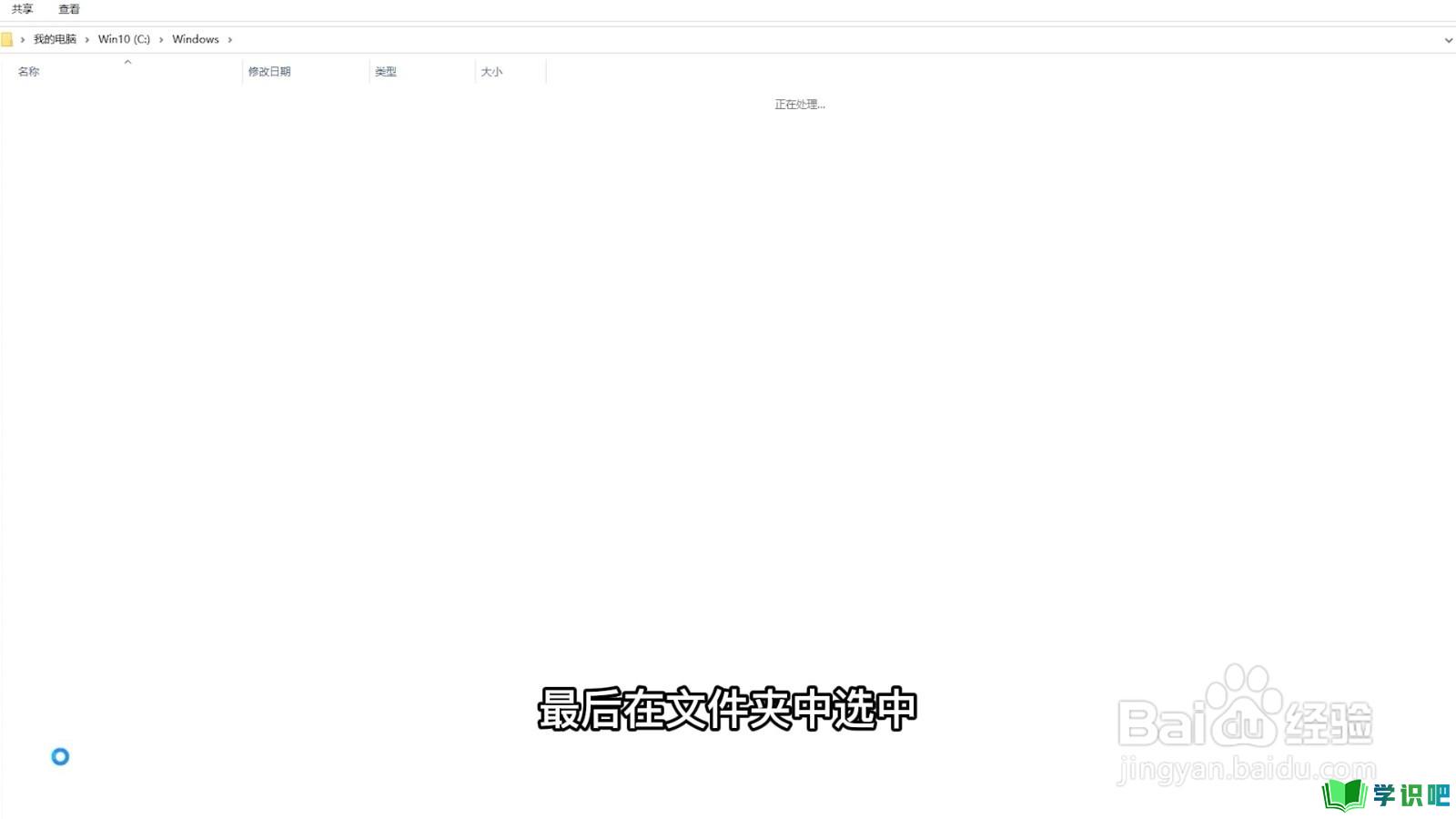
温馨提示
以上就是“c盘怎么清理到最干净?”的全部内容了,小编已经全部分享给大家了,希望大家能学到新的知识!最后,小编希望以上分享的内容对大家有所帮助,如果觉得还不错就给小编点个赞吧!(⊃‿⊂)
